Passaggi per Eseguire macOS su un PC Windows

Scopri come installare macOS su un PC Windows con una guida passo-passo che ti mostra esattamente come ottenere il sistema operativo Apple su un dispositivo Microsoft.
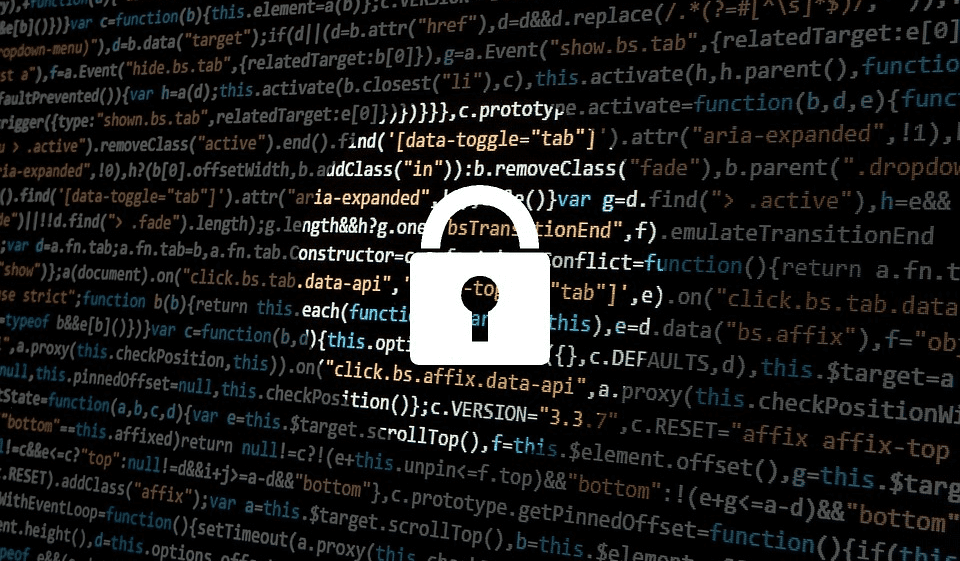
Se il tuo provider VPN non offre un client VPN macOS, potresti comunque essere in grado di configurare una VPN tramite un file di configurazione o una configurazione manuale. Il tuo provider VPN deve supportare questa opzione affinché funzioni; tuttavia, deve fornire i dettagli di connessione da utilizzare.
I protocolli VPN supportati da macOS per impostazione predefinita sono L2TP, IPSec e IKEv2. Ove possibile, dovrebbe essere preferito IKEv2, in quanto è il più forte dei protocolli disponibili; al contrario, L2TP è vecchio e debole e dovrebbe essere evitato a meno che non sia necessario utilizzarlo.
Se disponi di un file di configurazione VPN, puoi importarlo tramite le Preferenze di rete. Per importare il file di configurazione, fai doppio clic sul file o apri Menu Apple > Preferenze di Sistema > Rete, fai clic sull'ingranaggio del menu a comparsa Azione, seleziona Importa configurazioni, seleziona il file e fai clic su Importa.
Se non hai un file di configurazione o se l'importazione non funziona, puoi inserire manualmente le impostazioni VPN in Preferenze di rete. Apri le impostazioni di configurazione VPN, apri Menu Apple,> Preferenze di Sistema> Rete, quindi fai clic sul pulsante Aggiungi in basso a sinistra.
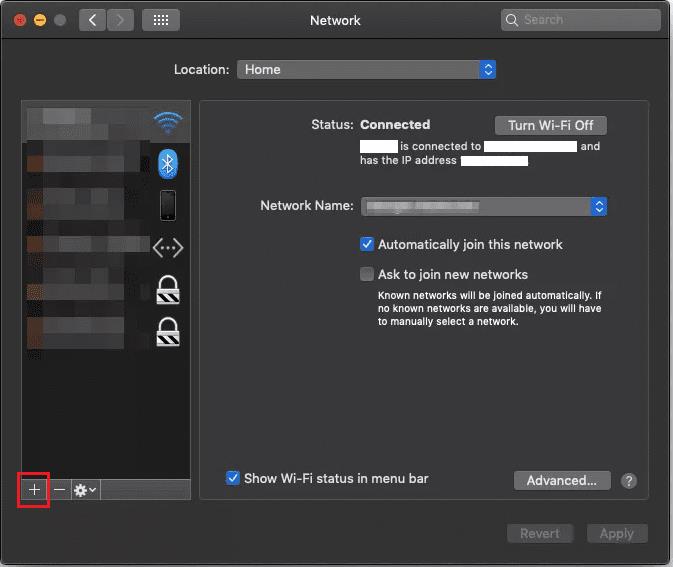
Fare clic sull'icona "più" in basso a sinistra per aggiungere una nuova connessione VPN.
Fai clic sul menu a discesa Interfaccia, quindi scegli VPN, seleziona il protocollo VPN che desideri utilizzare dal menu "Tipo VPN" e inserisci un nome per la VPN. Quindi, inserisci l'indirizzo IP o l'URL del server VPN e il nome dell'account della connessione VPN.
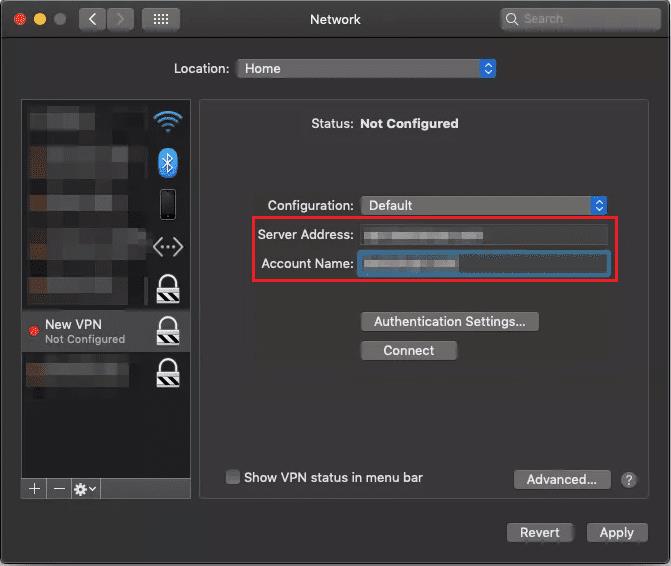
Configura l'indirizzo del server VPN e il nome dell'account.
Fai clic su "Impostazioni di autenticazione", quindi inserisci i dettagli di autenticazione che hai ricevuto dal tuo provider VPN; questo può essere un file di certificato o un insieme di credenziali. Se richiesto o consigliato dal provider VPN, fare clic su "Avanzate" per configurare le impostazioni TCP/IP, i server DNS e le configurazioni proxy.
Una volta configurate le impostazioni di autenticazione, fare clic su "Applica", quindi su "OK" per salvare la connessione VPN.
Scopri come installare macOS su un PC Windows con una guida passo-passo che ti mostra esattamente come ottenere il sistema operativo Apple su un dispositivo Microsoft.
Windows 11 vs. MacOS – Scopri alcune delle principali differenze tra questi sistemi operativi per aiutarti a scegliere il tuo dispositivo.
Scopri come visualizzare il codice sorgente di una pagina web in Apple Safari utilizzando lo strumento Safari Web Inspector.
Scopri come scaricare ed eseguire Microsoft Internet Explorer su Mac, e ottimizzare le prestazioni del tuo sistema per un utilizzo senza problemi.
Problemi nel far funzionare Hey Siri su Mac? Scopri soluzioni efficaci per risolvere il problema di Siri che non risponde.
Hai appena riscontrato l
Passaggi per disinstallare Adobe Creative Cloud dal Mac senza lasciare avanzi e ingombrare spazio sul disco rigido.
Il Mac non si accende? Non preoccuparti! Scopri 5 soluzioni efficaci per risolvere il problema "Mac non si accende" rapidamente.
Se prevedi di eseguire l'aggiornamento a macOS Sonoma, ecco in cosa differisce da macOS Ventura in termini di funzionalità.
Sul Mac, le variabili ambientali memorizzano informazioni, come chi è l'utente corrente, i percorsi predefiniti dei comandi e il nome del computer host. Se tu








